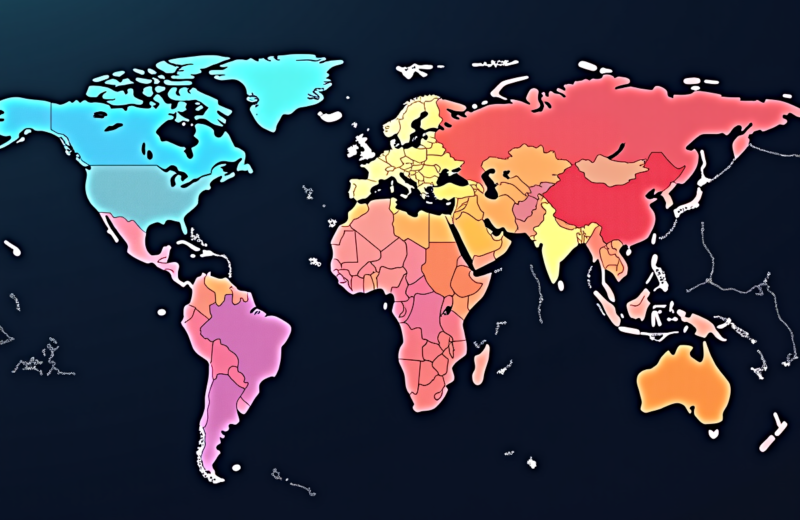Un ordinateur a besoin d’un système d’exploitation. Celui-ci permet à l’utilisateur d’effectuer de multiples tâches. Pour l’installer, il est nécessaire de connaître certaines astuces au risque de commettre des erreurs irréversibles. Pour réussir une telle opération, voici pour vous un guide qui montre les étapes d’installation d’un système d’exploitation comme Windows.
Plan de l'article
Mettre sur pied un support d’installation
Pour installer un système d’exploitation, il est important de disposer d’un support d’installation. Autrefois, c’était les DVD qui étaient utilisés. Mais pour effectuer l’opération aujourd’hui, vous avez besoin d’une clé USB, du « fichier du système d’exploitation de votre choix ». Il existe plusieurs types sur le marché. N’hésitez pas à faire des recherches pour choisir celui qui vous convient.
A lire en complément : Quelles sont les assurances emprunteur ?
À défaut d’utiliser une clé USB, vous pouvez faire usage d’un autre support tel un disque dur. Cependant, veillez à sauvegarder au préalable vos données. Parce que le logiciel doit formater un disque dur ou une clé avant de mettre en place le fichier système.
Lancer la clé USB
Lorsque vous avez fini la création de votre support d’installation, introduisez-le dans l’ordinateur concerné et lancez le démarrage de celui-ci. Dans le cas où aucun système n’est encore installé sur la machine, le support sera automatiquement reconnu et l’installation pourra débuter. Dans le cas contraire, vous devez appuyer entre les touches F2, F5 et F12, selon le modèle de votre ordinateur pour avoir accès au BIOS.
A lire en complément : Arrêt Clément-Bayard 1915 : impact et raisons de sa renommée juridique
Dirigez-vous ensuite vers le menu « Démarrage » ou « boot » et lancez l’installation en appuyant sur la touche « Entrée ».
Faire le choix de la langue
Une fois que vous avez lancé l’installation, vous devez choisir en premier une langue d’installation. En plus de cela, il y a la disposition du clavier que vous aurez à choisir. Afin de continuer le processus, cliquez consécutivement sur les boutons « Suivant » et « Installer maintenant ».
Entrer la clé pour activer le produit
Au cours de l’installation du système d’exploitation, l’assistant d’installation vous demandera d’entrer la clé de votre produit. Il est quand même possible de poursuivre l’installation lorsque vous ne possédez pas une clé d’activation. Dans ce cas, vous devez alors sélectionner la version de l’OS (Operating System) que vous souhaitez.
Acceptez les termes du contrat pour finir avec cette étape.
Choisir la destination pour l’installation
Après la validation des termes du contrat, vous devez choisir la destination pour l’installation de votre système. Sur un écran, deux options s’offriront à vous. Si votre machine dispose déjà d’une version du système, choisissez la première option. La deuxième option est plus adaptée si cette condition n’est pas remplie. Faites un choix puis sélectionnez un emplacement.
Un compte à rebours sera lancé. À la fin, retirez votre support d’installation pour effectuer les autres réglages.
Procéder aux derniers réglages
Après le redémarrage automatique de votre machine, vous devez choisir la langue de votre système d’exploitation, configurer la connexion à Internet et ajouter un compte. Il va falloir également activer ou non l’historique des tâches, l’assistant numérique (Cortana) et la localisation de votre ordinateur. Validez enfin les données auxquelles Windows aura accès pour effectuer une publicité ciblée.
Patientez un instant et vous pouvez avoir accès au bureau de votre ordinateur.